
开启Windows 7,输入登入密码,不知道是甚么原因?〈中毒?家里的小朋友不小心修改了密码?〉却显示密码错误,不能登入Windows 7,试了几次都无效,该怎么办呢?不需要找人重新安装电脑,只要依照下列的步骤,就可以更改密码,顺利登入Windows 7。
1.Windows 7不能登入,只剩下「输入法」和「轻松存取」可以使用,如下图所示,点选「轻松存取」。
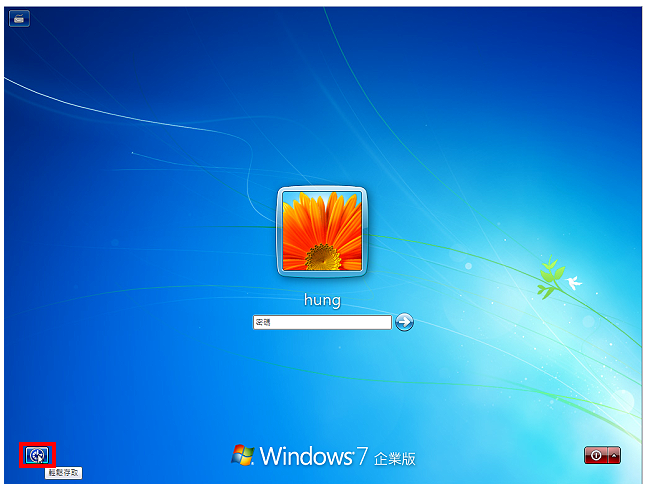
2.「轻松存取」有下列六个选项,接下来将利用将「放大镜程式〈Magnify.exe〉」修改为「命令提示字元〈cmd.exe〉」的方式来修改登入的密码。
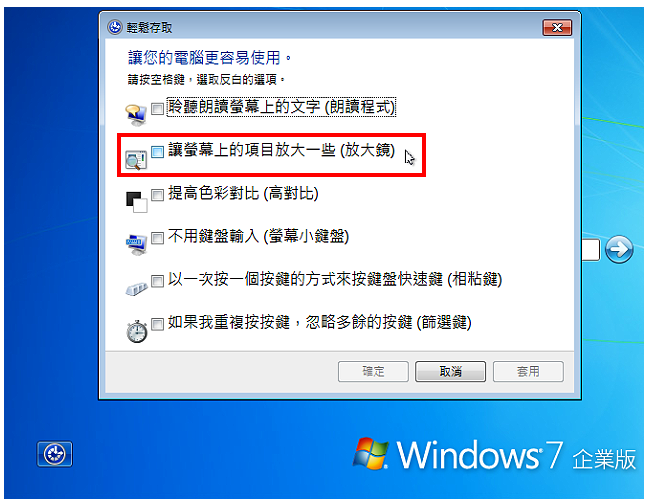
3.将Windows 7的安装光碟、修复光碟或WinPE开机光碟放进光碟机,设定BIOS为光碟开机,详见:设定BIOS的开机顺序为光碟优先。当出现下图所示的画面,按键盘的「Enter」,使用光碟开机。使用光碟开机也可以按键盘的快速键〈宏碁的电脑按「F12」,华硕的电脑按「ESC」,其他品牌详见:常用的笔记型电脑开机快速键〉,显示开机选单,再选择要开启的装置。

4.正在载入Windows档案。

5.点选「下一步」。

6.点选「修复您的电脑」。

7.搜寻完成已经安装的Windows 7以后,点选「下一步」。

8.点选「命令提示字元」。
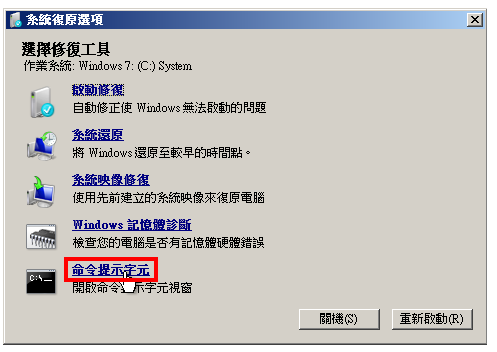
9.在开启的命令提示字元视窗输入「c:」,按键盘的「Enter」键,切换到Windows 7的安装磁碟c。您的Windows 7安装磁碟不一定是c,也有可能是d或其他磁碟〈一般品牌电脑都会有100 MB的开机系统隐藏分割区,所以Windows 7安装磁碟是d〉,请先行做确认。

10.接著输入「cd windows\\system32」,按键盘的「Enter」键,执行命令。

11.接著输入「ren Magnify.exe Magnify1.exe」,按键盘的「Enter」键,将放大镜程式更改名称为Magnify1.exe。

12.接著输入「ren cmd.exe Magnify.exe」,按键盘的「Enter」键,将命令提示字元的名称cmd.exe更改为放大镜程式的名称Magnify.exe。

13.更改完成,点选「关闭」按钮,关闭「命令提示字元」。
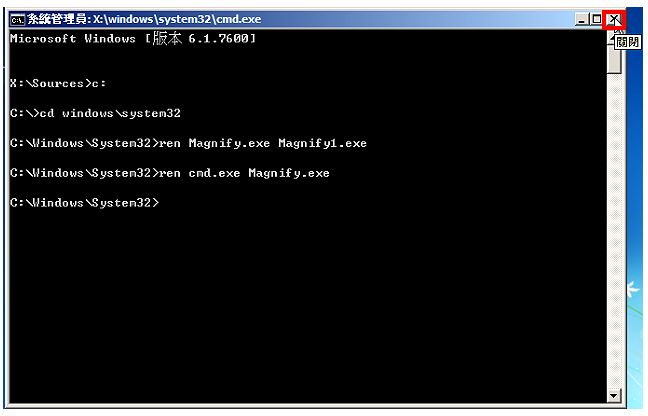
14.点选「重新启动」,重新开启电脑〈记得要由硬碟开机〉。

15.开机以后点选「轻松存取」,勾选「让萤幕上的项目放大一些(放大镜)」,点选「确定」,开启「命令提示字元」的视窗。

16.在「命令提示字元」的视窗,输入「net user hung 654321」,按键盘的「Enter」键,将使用者「hung」的密码更改为「654321」。
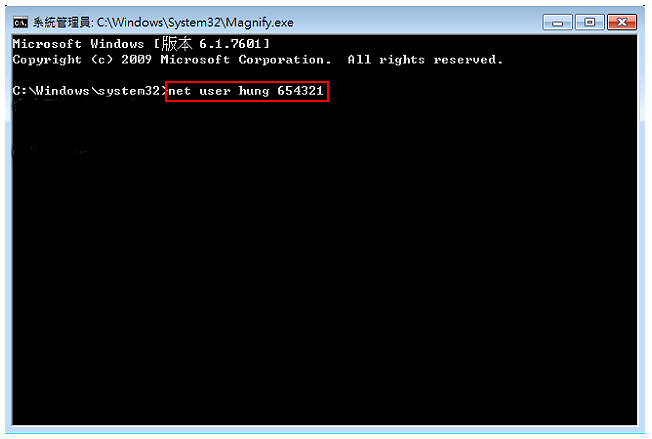
17.命令执行成功,点选「关闭」按钮,关闭「命令提示字元」的视窗。

18.输入更改以后的密码,按键盘的「Enter」键,登入Windows 7。

19.如下图所示,Windows 7已经成功开启。

20.Windows 7成功开启以后,记得依照上述的步骤,将「命令提示字元」和「放大镜」更改为原来的名称,如下图所示,输入「ren Magnify.exe cmd.exe」和「ren Magnify1.exe Magnify.exe」
